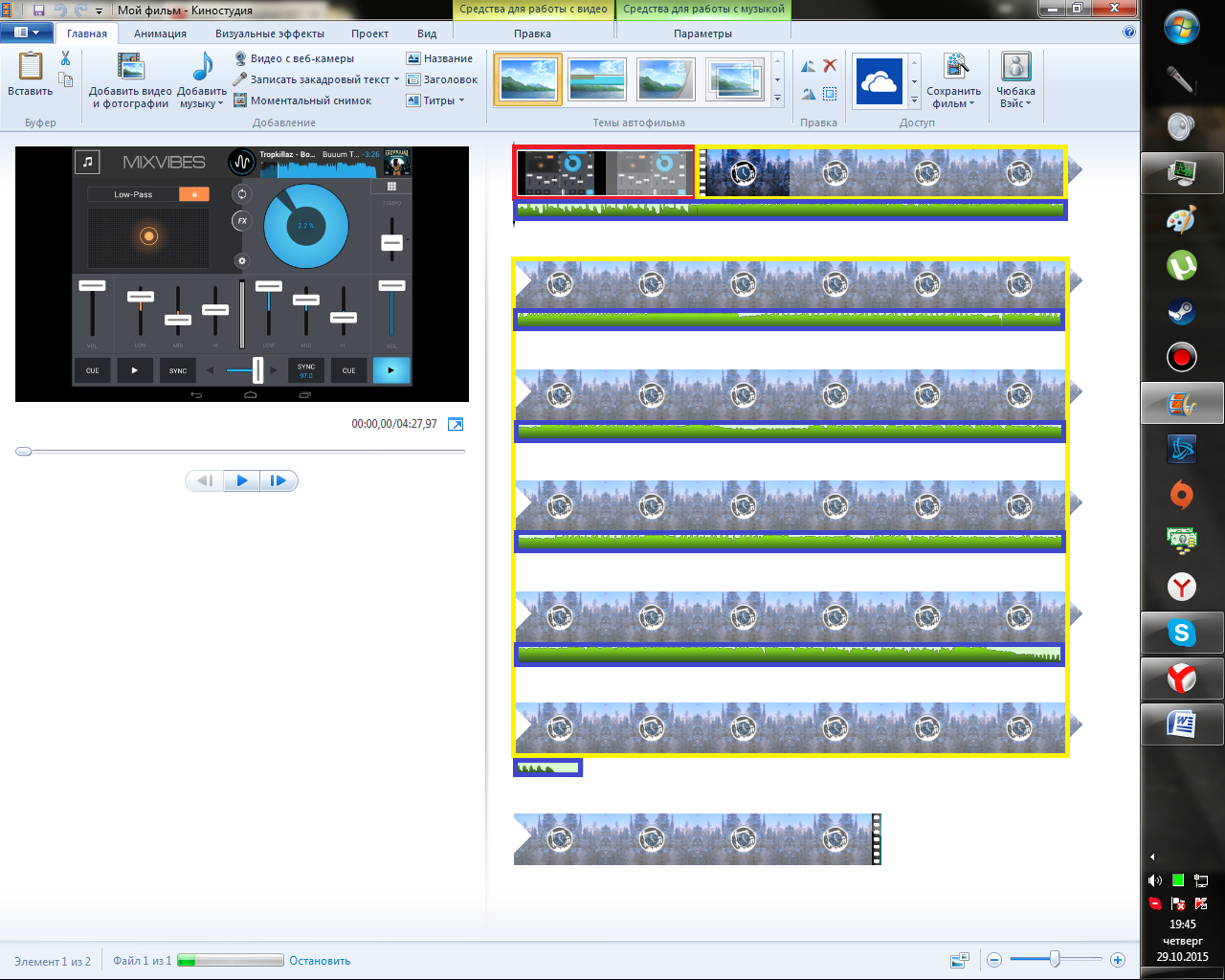|
|
|
Архитектура Астрономия Аудит Биология Ботаника Бухгалтерский учёт Войное дело Генетика География Геология Дизайн Искусство История Кино Кулинария Культура Литература Математика Медицина Металлургия Мифология Музыка Психология Религия Спорт Строительство Техника Транспорт Туризм Усадьба Физика Фотография Химия Экология Электричество Электроника Энергетика |
Видеоэффекты используются для того, чтобы придать особую выразительность различным сценам видеоролика. ⇐ ПредыдущаяСтр 3 из 3
Видеопереходыиспользуются для того, чтобы сгладить стыки между различными сценами клипа. Конвертация видео. Порой бывают такие ситуации, когда появившейся новый фильм не воспроизводится видеоплеером, или вы желаете посмотреть фильм на каком-либо протативном устройстве (например, на мобильном телефоне), или среди фильмов на DVD- диске. Существуют две программы для работы с видеороликами или фильмами на дисках. Конвертер и Риппер Конвертер(видеоконвертер)- программа для перехода файлов видео из одного формата в другой. Риппер- программа для преобразования данных с оптических дисков в другие видеоформаты. Запись видеоматериала на компьютер.Современные цифровые камеры подключаются к компьютеру через порт FireWire или USB. На первом этапе программа предлагает нам перенос отсеянного видеоматериала с видеокамеры на компьютер либо экспорт видео, существующего в виде файла на лбом накопители, доступном ПК. Запись на компакт-диск. Мастер предложит на выбор три формата: · наилучшее качество (как для записи на жёсткий диск) · наиболее подходящий формат для записи на компакт-диск (чуть более сжатое изображение) · минимальный размер файла (его нужно будет указать) Добавление названий и титров в видеоролике в программе Windows Movie Maker С помощью Windows Movie Maker можно добавлять в фильм название, имя создателя, дату, титры и другой текст. Например, можно добавить титры, чтобы представить человека или сцену в фильме. Титры можно добавлять в различных частях фильма: в начале или в конце, до или после клипа или поверх него. Титр воспроизводится в течение указанного времени либо сам по себе, либо накладываясь на видео в процессе его воспроизведения, после чего он исчезает, и воспроизводится видеоклип или изображение. Публикация фильма в программе Windows Movie Maker По окончании работы проект можно опубликовать как фильм. Фильм - это файл Windows Media с расширением .wmv или файл формата AVI с расширением .avi. После публикации фильма в программе Windows Movie Maker его можно передать другим пользователям различными способами — через свой компьютер, на записываемом CD или DVD-диске, отправить как вложение в сообщении электронной почты или записать на кассету цифровой камеры или загрузить на сервер видеохостинга или на облачное хранилище. Практическая часть СОЗДАНИЕ ВИДЕОРОЛИКА В ПРОГРАММЕ Windows movie maker Начало создания ролика в Windows Movie Maker 1) Нажатием по вкладке (1) “Создать проект”
Я начал создание видеоролика комбинацией клавиш (СTRL+N) После чего нажатием по полю (2) я могу добавить любое графическое изображение, после чего могу добавить аудиодорожку. Так же я могу импортировать графические изображения, аудио и видео нажав на кнопку “Импортировать с устройства” .Информация находящиеся на носителе с которого будет производится импорт будет перемещаться в поле (2) и отображаться в мониторе предварительного просмотра.
Красное выделение- графическое изображение Синие выделение- видеодорожка Жёлтое выделение- видеоролик
Я добавил графические, видео и аудио элементы, так же я могу менять местами элементы видеоролика зажимая “ЛКМ” левую кнопку мыши навести на нужный клип, отрывок моего видеоролика, после чего отпустив ЛКМ выбранный элемент встанет в то место куда я указал, после чего последовательность воспроизведения моего видеоролика изменится.
Поиск по сайту: |